あなたのiPhoneが写真を撮るのに最適であることはすでに知っています。しかし、画像を印刷するときにも同様に機能しますか?簡単な答えは「はい」です。
この記事では、iPhoneの写真を印刷する方法を紹介します。
8。印刷できる大きさ
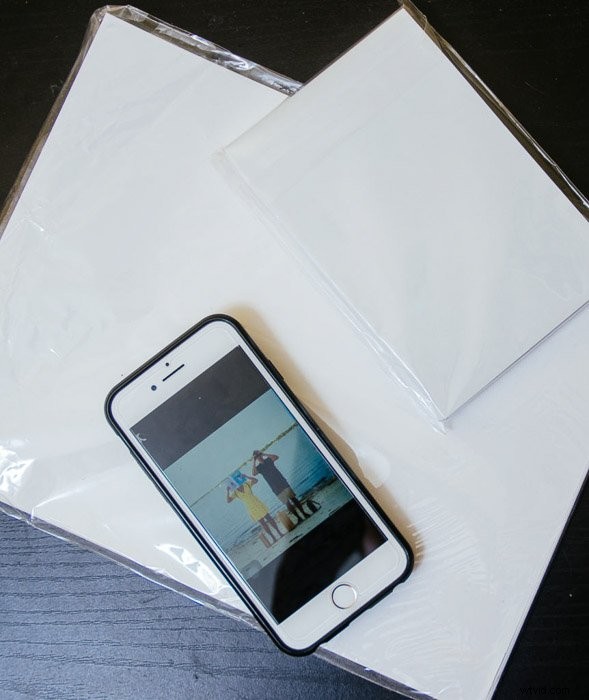
デバイスのカメラの解像度によって、画像の品質とサイズが決まります。お使いの携帯電話が高品質の写真プリントを作成できるかどうかを確認するには、メガピクセル数を確認する必要があります。
では、とにかくメガピクセルは何の略ですか?ピクセルは、光と色をキャプチャするスマートフォンのセンサー上の小さな点です。また、接頭辞megaは、これらのドットの量が百万単位であることを示します。
6メガピクセルのカメラは、600万ピクセルであることを意味します。一般に、携帯電話のメガピクセル数が多いほど、作成できるプリントは大きくなります。
8メガピクセルのカメラを搭載したiPhone6を使用している場合は、品質が低下する前に最大10.88x8.16インチまでプリントできます。一方、12メガピクセルのiPhone 7は、解像度が高いため、最大14.29 x 9.49インチで印刷できます。
これは、家族のアルバムをいっぱいにする場合は、どちらも4×6の印刷を簡単に処理できることを意味します。
AppleのWebサイトにアクセスすると、特定の電話の仕様について詳しく知ることができます。
7。何のために印刷していますか
写真を何のために印刷したいかを考慮する必要があるもう1つの重要な要素。そうすれば、使用する適切なサイズがわかります。
写真を友達の近くに表示したい場合は、標準の印刷サイズを使用してください。人々がよく使用するオプションは、4x6または5x7インチです。人々が見るのを楽しむのに十分な大きさですが、最高の解像度を維持するのに十分な小ささです。
しかし、壁に表示したい大きな写真を印刷したい場合はどうでしょうか。古いiPhone6を含む最近のほとんどのiPhoneは、大きな8×10のプリントを作成できます。そして、それはほとんどの用途に十分な大きさです。
結局のところ、そのサイズよりも大きくすると、画質の一部を犠牲にする必要があります。
しかし、良いニュースは、解像度が高くないことです。大きなプリントになると同じくらい重要です。なんで?人々は遠くからそれらを見る傾向があるので、細部の喪失に実際には気づきません。
もちろん、それはあなたが好きなサイズで写真を印刷できるという意味ではありません。一定の時点を過ぎると、これらの画像のピクセルはまだ非常に大きいため、詳細が失われ始めます。
原則として、8メガピクセルの携帯電話の場合は最大21.76×16.32インチに固執します。新しい12メガピクセルのバージョンについては、品質をあまり損なうことなく、最大28.59×18.99インチを得ることができます。
6。 AirPrintの使用方法

一般消費者が利用できる高品質のプリンターはたくさんあります。ただし、iPhoneから大量に印刷する場合は、AirPrintと互換性のあるものを入手することを検討してください。
Apple AirPrintを使用すると、iPhoneをwifi経由でプリンタにワイヤレスで接続できます。ケーブルを使用する必要がないので便利です。また、アプリを介してデバイス上で簡単にタスクを実行できます。
次のような最適なオプションがあります。
- HP Officejet Pro X551
- ブラザーMFC-J6920DW
- Canon Pixma MX922
AirPrintを使用するには、最初にスマートフォンとプリンターをペアリングする必要があります。接続したら、SafariやPhotosなどのAirPrint互換アプリを選択してファイルを印刷します。
画面上部の[共有]ボタンをタップして、プリンターを選択するだけです。すべてを正しく行った場合、1分以内に写真を準備できるはずです。
そして、Airprintを備えていない古いプリンターを使用している場合はどうなりますか?画像はいつでもメールやお気に入りのクラウドストレージ(iCloudなど)で送信できます。
写真をパソコンにダウンロードすると、通常の写真と同じように印刷できます。
5。どの写真用紙を購入する必要がありますか
光沢紙とマット紙は、印刷に使用できる写真用紙の2つの主要なタイプです。どちらも見た目が異なるため、どちらを選ぶかを決める必要があります。
写真をシャープに見せたい場合は、光沢を選択してください。滑らかな表面により、画像の細部を見ることができます。
一方、芸術的であると感じている場合は、代わりにマットを試してみてください。表面に質感があり、上品に見えます。なめらかではないため、光沢のあるものとは対照的に、柔らかな外観を作成する傾向があります。
写真用紙にはさまざまなサイズがあります。 4×6、5×7、さらには8×10で購入できます。ほとんどの家庭用プリンターは、11×8.5の標準A4しか印刷できません。
それよりも大きいものを印刷したい場合は、プリントショップに行くことをお勧めします。
4。写真を印刷できるようにする方法
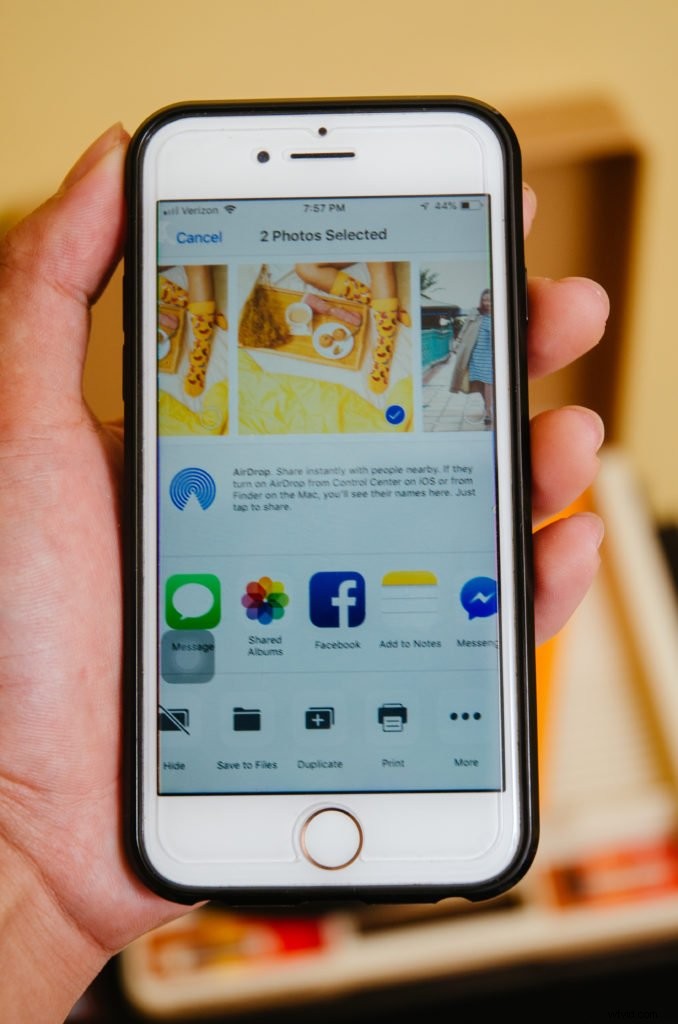
必要なものがすべて揃ったので、次はホームプリンタ。
コンピュータ画面の印刷アイコンを押すと、いくつかのオプションを示すダイアログボックスが表示されます。まず、[用紙サイズ]に移動し、ドロップダウンメニューで使用する用紙を選択します。
次に、[用紙の種類]をクリックして、つや消しまたは光沢のいずれかを選択します。最後に、[写真のサイズ]に移動して、フォト用紙のサイズに一致するものを選択します。
これは驚くかもしれませんが、常に高解像度のプリントを作成する必要はありません。低解像度で印刷すると、インクを節約できるだけではありません。ただし、それとは別に、とにかく、画像から十分に離れている場合でも、細部の減少に気付くことはありません。
写真の品質を変更するには、Photoshopでファイルを開きます。次に、[画像]に移動し、[画像サイズ]を選択します。ここで、最高の品質が必要な場合は、解像度を180ピクセルに変更するか、300ピクセルのままにします。
その値より低くしないように注意してください。そうしないと、画像がピクセル化されてしまいます。
それでも、 、ホームプリンターのみを使用している場合、ほとんどの場合、画像の解像度を下げる必要はありません。実際、iPhone 6でも高解像度の8×10プリントを作成することもできます。特に、カメラの解像度がプリンターの最大プリントサイズである2400×3000を超えているためです。
3。より便利な印刷のためにポータブルプリンターを試してみてください
大型プリンターを好むタイプではない場合は、コンパクトプリンターが適している可能性があります。
ポータブルプリンターは、その便利さからスマートフォンの写真家の間で人気が高まっています。ポケットに収まるほど小さいので、インクなしで写真を印刷できるものもあります。
HPSprocketとCanonIvyは、iPhoneプリンターをお探しの場合に最適なオプションです。ゼロインク技術を採用し、熱を利用して特殊な写真用紙の色を活性化します。
その結果、インクを保持するための大きなカートリッジを必要としないため、平均的なプリンターよりも小型になります。
また、これらのプリンタをBluetooth経由で携帯電話にワイヤレスで接続します。持ち運びが簡単で使いやすいため、かさばるオフィスのプリンターとは異なり、どこにでも持ち運ぶことができます。
唯一の問題は、これらのポータブルプリンターは財布サイズの写真しか印刷できないことです。特に4×5以上の写真を印刷したい場合は、これは大きな後退です。
2.5×3.5インチの画像を友達と共有してもかまわない場合でも、それを入手する必要があります。
2。手間を省くためにオンライン印刷サービスを使用する
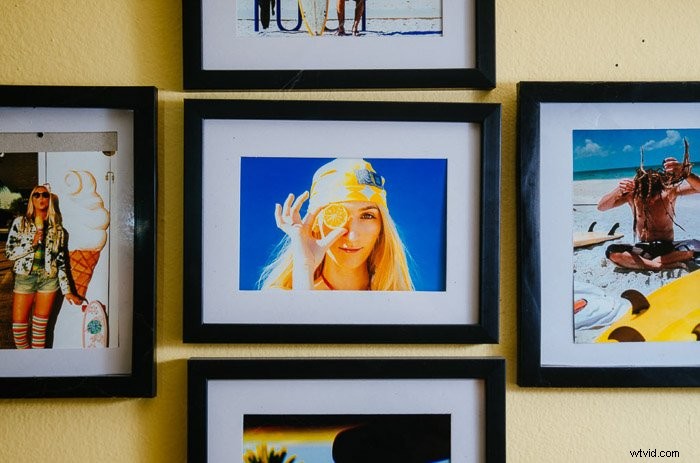
自宅のプリンターを使用すると便利な場合がありますが、多くの制限があります。まず、インクは高価であるため、費用対効果が高くありません。もう1つの欠点は、一部のプリンタが低品質の写真を生成することです。
さて、「どこで安く写真を印刷できますか?」と疑問に思う必要があります。 Printastic、Chatbooks、Shutterflyなどのオンライン印刷サービスはいつでも探すことができます。
お気に入りの写真をオンラインでアップロードしたり、画面を数回タップするだけでプリントを購入したりできるアプリがあります。プリントを注文する最も簡単な方法です。
オンラインサービスを使用する利点の1つは、8×10より大きいさまざまなサイズの写真を印刷できることです。さらに、写真集やポスターなど、家庭では作れない商品も取り揃えています。
1。リアルプリントショップにアクセス
オンラインのプリントストアを信頼できない場合は、代わりに地元のプリントショップに行くことを検討してください。結局のところ、実際の生活のすべてを見て、専門家と実際に交流するほうがよい場合もあります。
ほとんどの場合、実店舗のプリントショップはオンラインストアのように機能します。ただし、違いは、ほとんどの場合、地元のプリントショップには、専門知識を共有する意欲のある経験豊富な従業員がいることです。
いつでもアドバイスを求めて、プリントから何を得たいかを伝えることができます。ほとんどの専門家はオンラインサービスよりもそれらを選択するため、最良の結果が得られることがわかります。
プリントショップに行く前に、写真をサムドライブまたはCDに保存して、プリントショップに渡してください。その後、ファイルをシステムに転送して印刷します。
または、電子メールまたはクラウドストレージを介してドキュメントを送信することもできます。これはさらに便利です。
結論
iPhoneの写真を印刷する方法はたくさんあります。結局のところ、写真から何を取り出したいかがすべてです。
スナップショットを友達と共有したい場合は、ポータブルプリンターまたは家庭用プリンターを使用するのがよいでしょう。クリスマスやギフトカードにも使用できます。
ただし、高品質の結果が必要な場合は、最寄りのショップに行くか、オンラインサービスを試すことを検討してください。キャンバスプリントや販売したいプリントの場合、自宅のフォトプリンターでは不十分です。
今日ではすべてがユーザーフレンドリーです。したがって、ニーズを満たすためにさまざまなオプションを試すことを恐れないでください。
